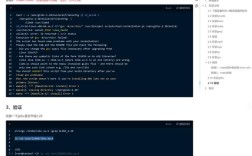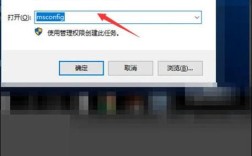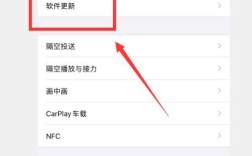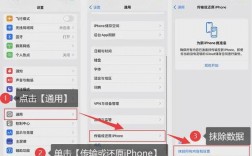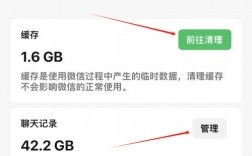如何恢复iPad出厂设置
通过iPad设备恢复出厂设置
1、打开“设置”:在iPad主屏幕上找到并点击“设置”图标。
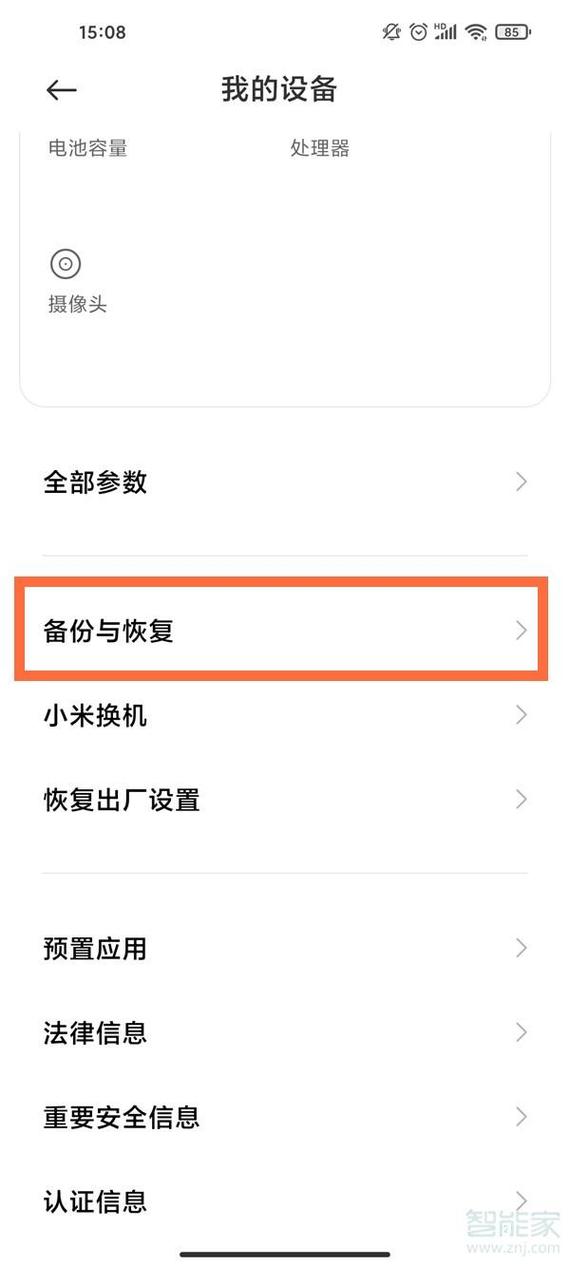
2、进入“通用”选项:在“设置”界面中,向下滚动并选择“通用”。
3、选择“还原”选项:在“通用”界面的最下方,点击“还原”。
4、选择“抹掉所有内容和设置”:在弹出的还原选项中,选择“抹掉所有内容和设置”(注意:此操作会删除iPad上的所有数据和设置)。
5、确认操作:系统会弹出一个对话框要求确认是否继续,输入密码(如果有的话)并点击“抹掉iPad”。
通过iTunes恢复出厂设置
1、连接iPad到电脑:使用数据线将iPad连接到电脑。
2、打开iTunes:确保电脑上安装了最新版本的iTunes软件,然后打开iTunes。
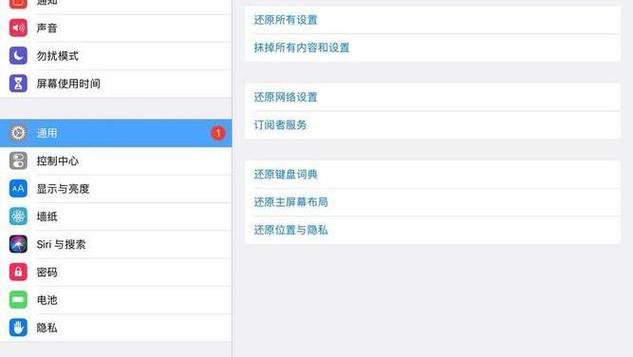
3、选择iPad设备:在iTunes窗口的左上角,点击设备图标(一个小iPad形状的图标)。
4、进入“页面:在设备管理界面,选择“标签。
5、点击“恢复iPad”:在“页面的右侧,点击“恢复iPad”按钮。
6、确认操作:iTunes会提示你进行确认,并告知此操作将删除所有数据和设置,点击“恢复”以继续。
7、等待恢复完成:iPad将自动重启并开始恢复过程,这可能需要一些时间,请耐心等待。
三、通过Finder(macOS Catalina及更高版本)恢复出厂设置
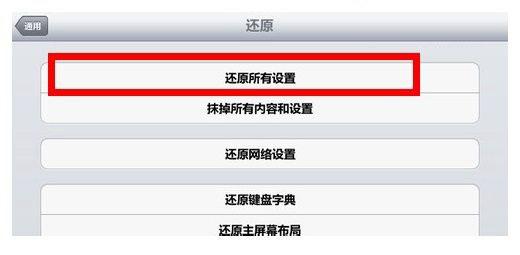
1、连接iPad到Mac:使用数据线将iPad连接到运行macOS Catalina或更高版本的Mac电脑。
2、打开Finder:在Mac上打开Finder应用。
3、选择iPad设备:在Finder的左侧栏中,应该会看到你的iPad设备,点击它。
4、进入“通用”选项卡:在右侧的iPad管理界面中,点击顶部的“通用”标签。
5、点击“恢复iPad”:在“通用”选项卡中,点击“恢复iPad”按钮。
6、确认操作:Finder会提示你确认此操作将删除所有数据和设置,点击“恢复”以继续。
7、等待恢复完成:同样,iPad将自动重启并开始恢复过程,请耐心等待直到完成。
四、强制恢复出厂设置(适用于无法正常启动的情况)
1、连接iPad到电脑:使用数据线将iPad连接到电脑(Windows或Mac均可)。
2、进入恢复模式:对于不同的iPad型号,进入恢复模式的方法略有不同,通常需要同时按住特定的按键组合(如Home键和电源键),直到看到连接 iTunes 的图标。
3、在iTunes或Finder中选择“恢复”:一旦iPad进入恢复模式,打开iTunes(Windows)或Finder(macOS Catalina及更高版本),选择你的iPad设备,并按照提示进行恢复操作。
4、下载并安装固件:如果iTunes或Finder提示需要下载固件,请按照提示操作,下载完成后,iTunes或Finder会自动开始恢复过程。
5、等待恢复完成并设置iPad:恢复完成后,iPad将自动重启并显示“Hello”界面,此时你可以像设置新iPad一样进行初始设置。
注意事项
1、备份数据:在进行任何恢复出厂设置操作之前,强烈建议先备份iPad上的重要数据,以防数据丢失。
2、确保电量充足:确保iPad有足够的电量或连接到电源适配器,以避免在恢复过程中因电量不足而导致的问题。
3、了解影响:恢复出厂设置将删除iPad上的所有数据和设置,包括照片、音乐、应用程序等,请务必确认你已做好备份并了解这一操作的影响。
4、寻求专业帮助:如果你不确定如何操作或遇到问题,建议联系苹果官方客服或前往苹果授权服务提供商寻求帮助。
FAQs(常见问题解答)
| 问题 | 答案 |
| iPad恢复出厂设置后会怎样? | 恢复出厂设置后,iPad将删除所有数据和设置,恢复到出厂状态,就像刚买来时一样,你需要重新设置语言、网络、Apple ID等信息。 |
| 恢复出厂设置前需要做什么准备? | 确保iPad电量充足,备份重要数据,关闭“查找我的iPad”功能(如果已开启),并准备好Apple ID和密码以便在恢复后重新激活设备。 |
| 恢复出厂设置会影响ios版本吗? | 不会,恢复出厂设置不会改变iPad上的iOS版本,但如果你有旧的iOS安装文件,可以在恢复过程中选择安装旧版本的iOS。 |
| 如果我忘记了锁屏密码怎么办? | 如果忘记了锁屏密码,可以尝试使用iTunes或Finder的“恢复”功能来重置iPad(这将删除所有数据和设置),或者联系苹果官方客服寻求进一步帮助。 |
信息仅供参考,具体操作可能因iPad型号和iOS版本的不同而有所差异,在进行任何操作之前,请务必仔细阅读相关说明和警告信息。